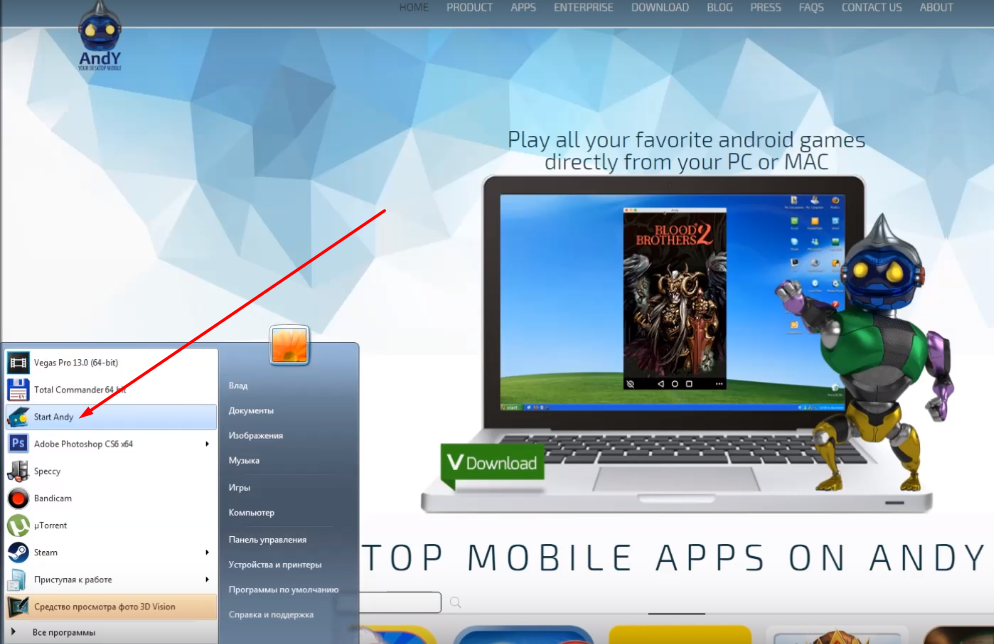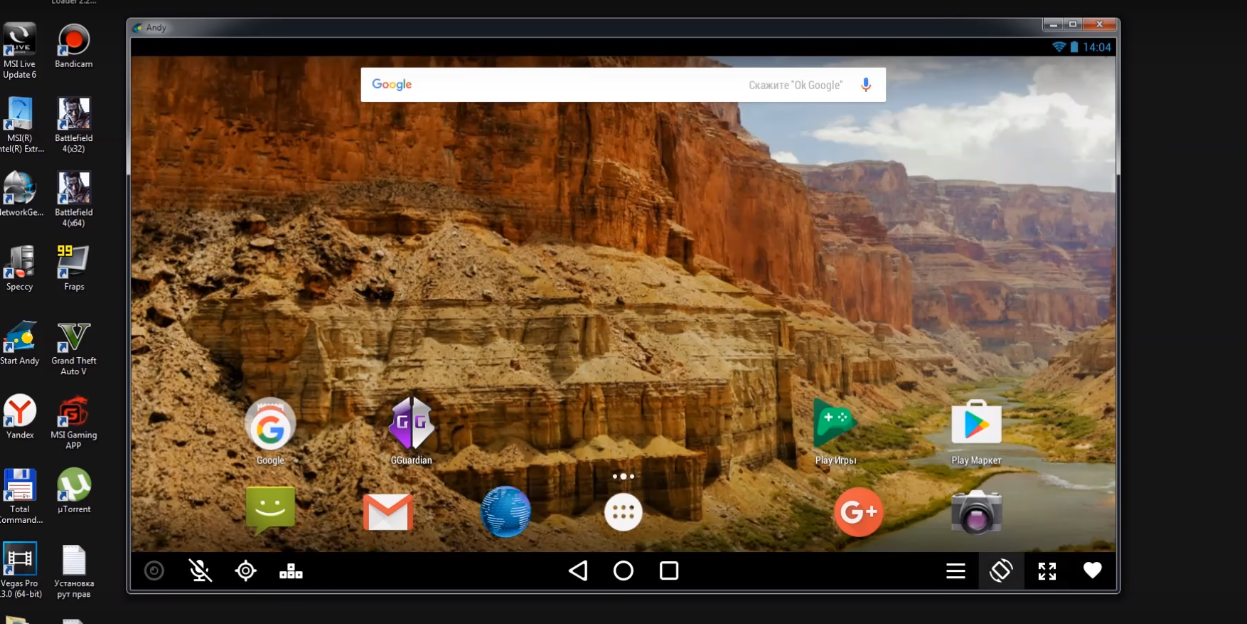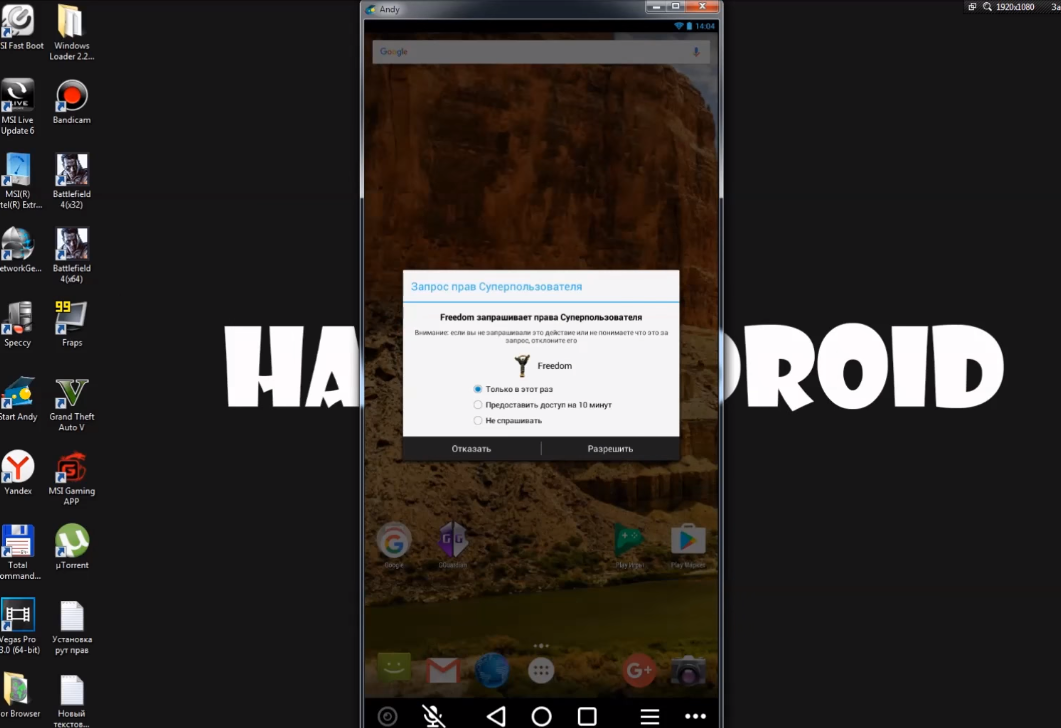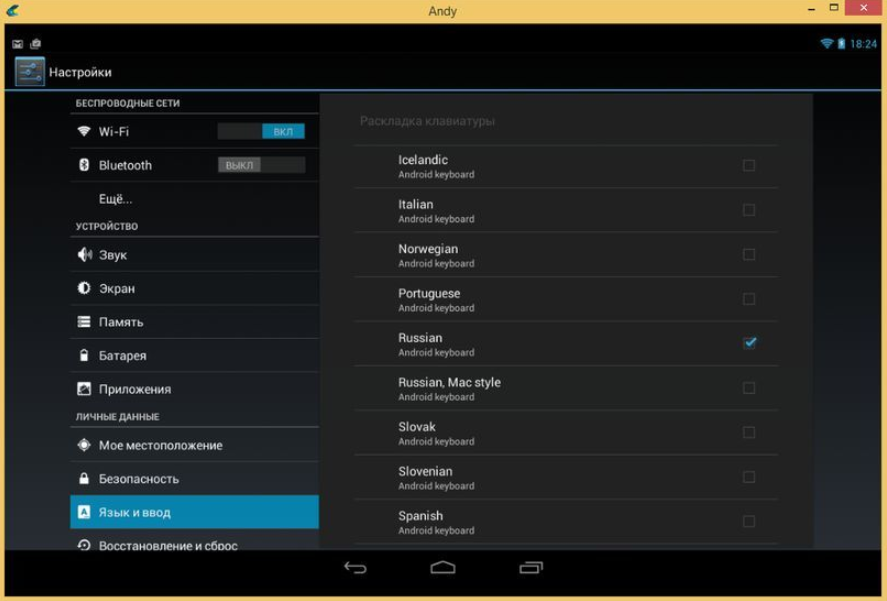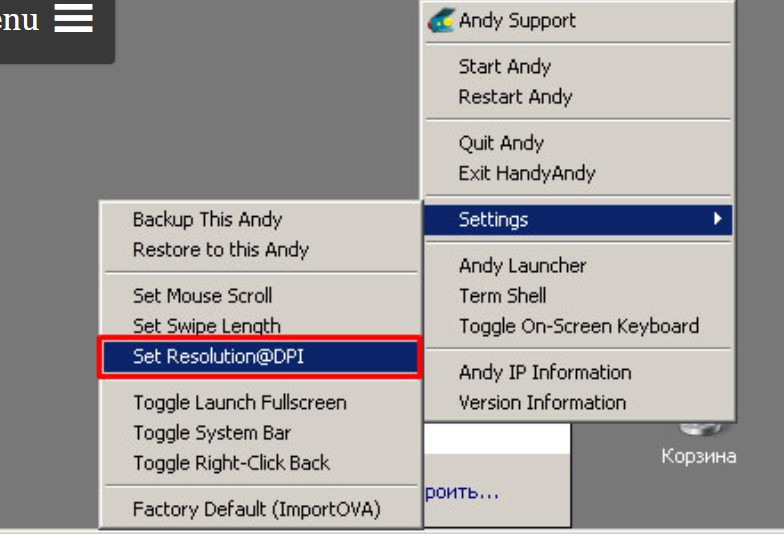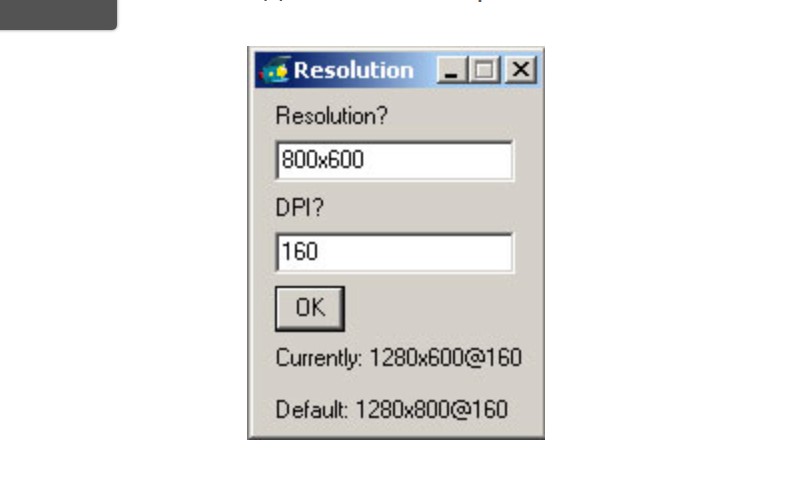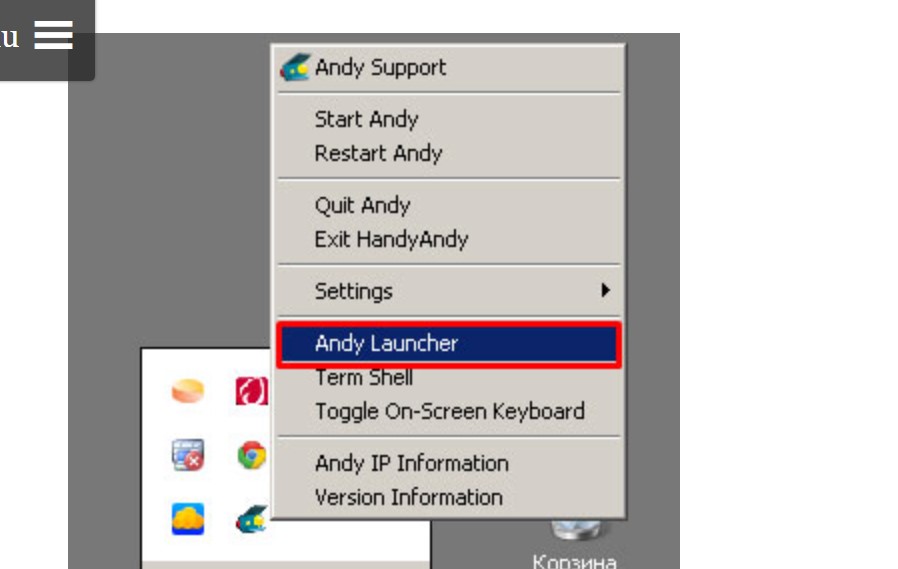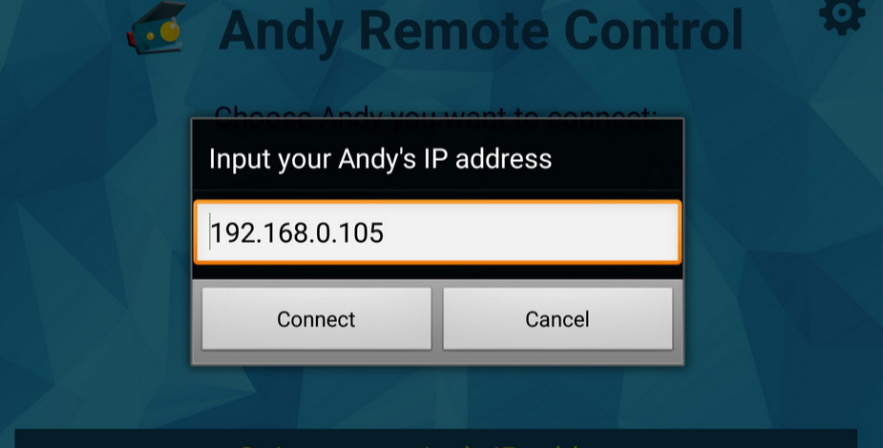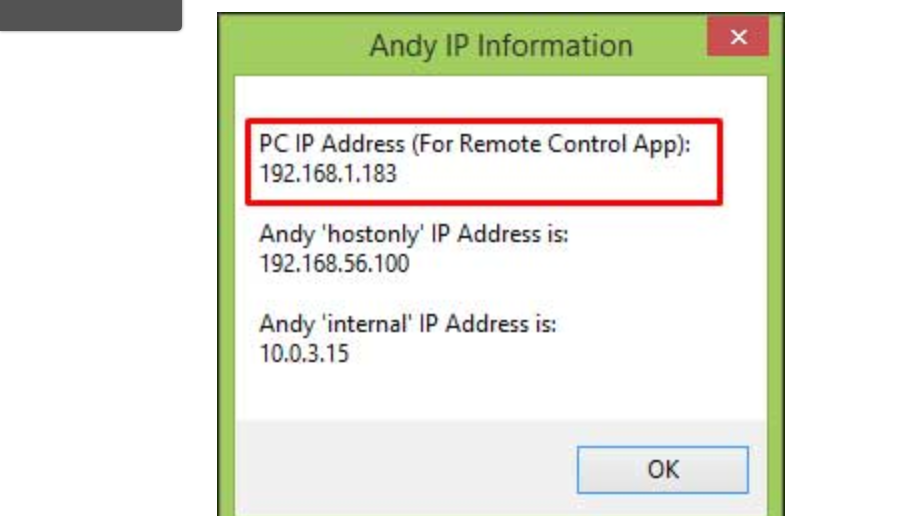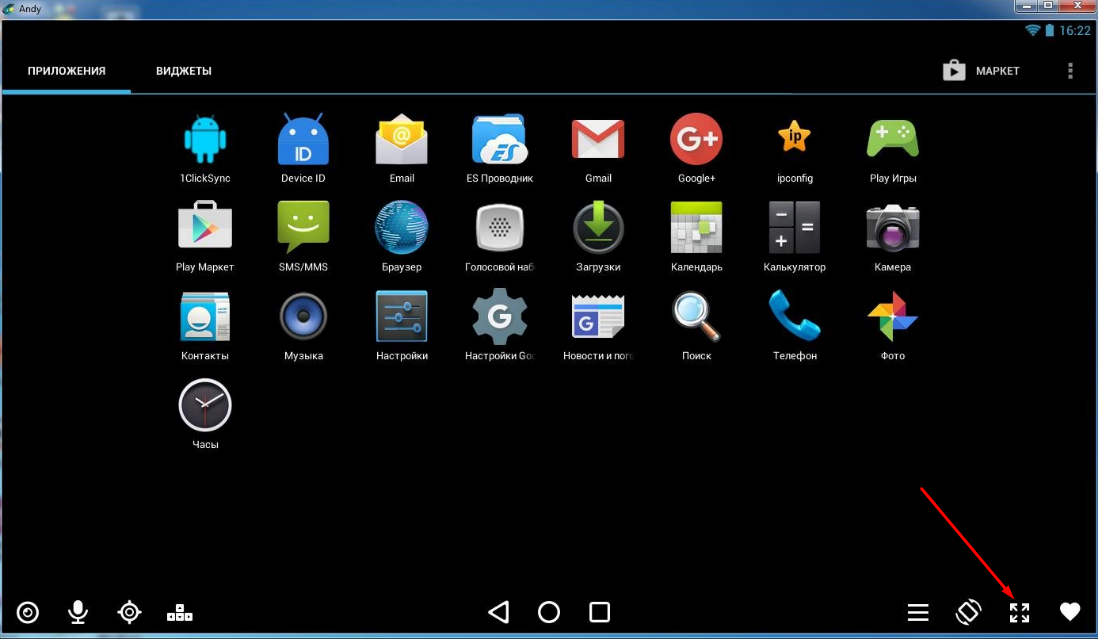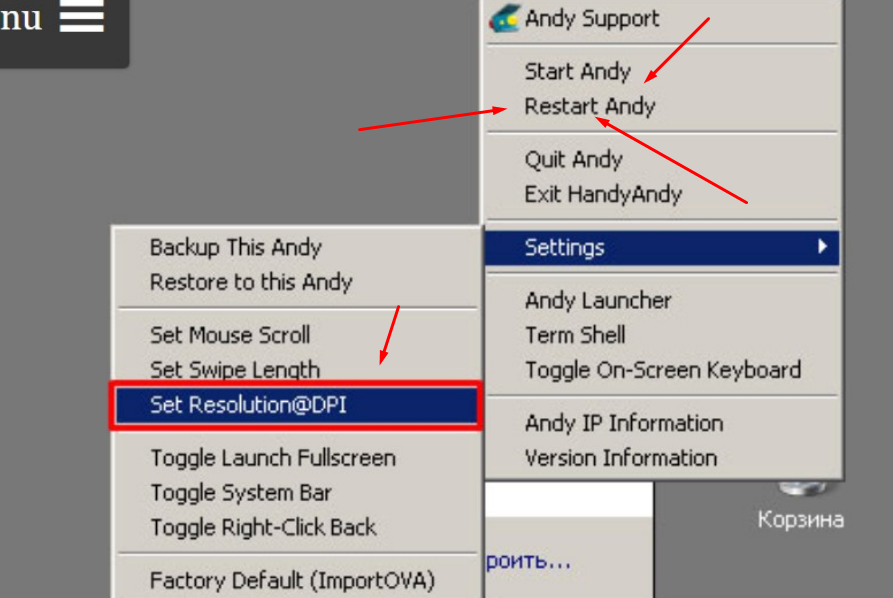- Скачать Andy эмулятор Android для ПК
- Краткий обзор эмулятора
- Системные требования
- Как начать пользоваться
- Где искать настройки
- Настройки Android
- Настройки эмулятора (настройки для слабых ПК)
- Настройки управления, клавиатуры и мыши
- Настройки для управления Andy через смартфон
- Изменение масштаба
- Какая версия лучше подойдет для слабых ПК
- Аналоги
- Andy эмулятор Android для ПК
- Возможности
- Минимальные системные требования:
- Загрузка и установка
- В заключение
- Скачайте эмулятор Андроид Andy
- Установка и запуск
- Системеные требования
- Использование смартфона в качестве контроллера
Скачать Andy эмулятор Android для ПК
Сегодня речь пойдет об эмуляторе Android для ПК, который создан для игр. Утилита Andy, по меркам таких мастодонтов рынка, как BlueStacks или Nox, появилась относительно недавно, но уже бьет рекорды по скачиваниям. Почему? Потому что это самое функциональное ПО, которое превращает компьютер в полноценную мобильную консоль.
Краткий обзор эмулятора
«Энди» может похвастаться опциями, которых пока что нет у конкурентов. Работающий на ОС Android 4.2 в графической оболочке Jelly Bean эмулятор может:
- использовать смартфон или планшет в качестве устройства ввода (проще говоря, телефон в руках выполняет роль джойстика, из-за чего необходимость в использовании клавиатуры и мыши отпадает);
- работать с тачскрином ноутбука и некоторых мониторов, включающих сенсорный ввод;
- выбирать между движками ARM или OpenGL и несколькими видами GPU;
- ссылаться на файловую систему Windows;
- использовать микрофон и камеру ПК и запускать видеотрансляции (стримить).
Есть даже функция резервного копирования и восстановления. Касательно использования мобильного Android-устройства в качестве элемента управления, тут предусматривается фирменное приложение Andy Remote Control. С его помощью игровой интерфейс можно совместить не только с Windows, но и с Mac OS, для которой эмулятор также представлен в AppStore.
Справедливости ради, в плане интерфейса Andy будет крайне сложным даже для продвинутого пользователя. Но об этом чуть ниже.
Системные требования
Все это достаточно интересно, но стоит учитывать, что Andy, пожалуй, единственный эмулятор, у которого столь высокие минимальные системные требования:
- ОС Windows 7 и выше;
- ОЗУ от 3 Gb;
- процессор AMD или Intel Dual-Core с возможностью подкачки визуализации;
- видеокарта, которая поддерживает движок OpenGL ES 2.1 и выше;
Также, в отличие от конкурентов, которые довольствуются скромным 1 Gb памяти на жестком диске, этот эмулятор требует минимум 10 Gb. А после установки всего несколько приложений используемые ресурсы быстро превращаются в 20 Gb и больше.
Как начать пользоваться
Andy доступен для бесплатного скачивания с официального сайта разработчика (ссылка будет в конце). После установки в меню «Пуск» появится ярлык.
После непродолжительной загрузки Andy открывается пользователю в виде стандартного лаунчера любого Android-устройства с ориентированием в виде планшета.
Как обычно, чтобы пользоваться библиотекой Play Market, пользователю нужно будет авторизоваться в своей учетной записи Google. После этого можно скачать понравившуюся игру или приложение, настроить геймпад и наслаждаться андроид-платформой на своем ПК.
Кстати, если эмулятор устанавливается для пользования соцсетями в привычном формате (например, Instagram), в главном меню можно сразу задать ориентацию телефона.
Где искать настройки
Как уже упоминалось, эмулятор Andy не имеет привычной панели инструментов. Вместо этого в нем представлены два меню настроек – системные Android и небольшое контекстное меню в трее Windows.
Настройки Android
Здесь нет ничего необычного. После нажатия на вызов главного меню (кружок с шестью точками) остается только найти иконку «Настройки», где можно производить точно такие же манипуляции, как на мобильных устройствах.
Правда, рассматривая вопрос через призму игровой функциональности, тут пользователю ПК делать нечего, разве что поставить систему на русский язык, если во время первого включения он не был выбран.
Настройки эмулятора (настройки для слабых ПК)
Второе меню настроек, которое расположено в трее, как раз ориентировано на саму программную природу эмулятора. Если приложения тормозят или не нравится разрешение, нужно:
- Открыть трей.
- Кликнуть ПКМ по значку эмулятора.
- Выбрать раздел «Settings» и в всплывающем меню «Set Resolution@DPI».
- Откроется системное окно, где можно сменить разрешение и DPI.
Для изменения требований эмулятора к «железу» нужно:
- Опять кликнуть ПКМ на значке эмулятора в трее.
- Выбрать пункт «Andy Launcher».
- Дальше нажать кнопку «Settings». Тут сразу всплывет окно, где первая позиция – это смена объема ОЗУ, а вторая – количество используемых ядер.
На этом какие-либо калибровки в эмуляторе Andy заканчиваются.
Настройки управления, клавиатуры и мыши
Хотя Andy и отличается богатым функционалом и изначально агитируется как лучший эмулятор для игр, традиционной панели управления, где можно вносить изменения, здесь нет. Поэтому тот мультиплеер, который предлагают разработчики, будет безальтернативным.
Почему так? Собственно, утилита больше ориентирована на взаимодействие со смартфоном через упомянутое выше приложение. Конечно, есть лазейка с использованием Key mapper, но раз на то пошло, лучше использовать BlueStacks или Nox.
Настройки для управления Andy через смартфон
А вот если интересно попробовать оригинальное управление через смартфон, тогда инструкция следующая:
- Скачать на смартфон фирменное приложение Andy Remote Control (есть в Play Market).
- Запустить его. На главной странице система сразу попросит ввести адрес компьютера, на котором уже должен быть установлен и запущен эмулятор. Интернет-соединение также обязательно.
- Найти нужный IP-адрес, щелкнув ПКМ на значок эмулятора в трее. Во всплывшем меню выбрать «Andy IP Informatoin».
- После чего ввести данные в смартфон из первой строки.
Если все сделано правильно, экран смартфона будет отображать рабочее поле эмулятора. Выйти из этого режима можно будет простым вызовом шторки (свайп по экрану вниз) и удалением задачи свайпом влево.
Изменение масштаба
Полноэкранный режим в эмуляторе присутствует. Кнопка развертывания представлена сразу на нижней панели. Тут же можно увидеть значок поворота, который меняет интерфейс на вертикальную раскладку.
Касательно смены разрешения изображения, то данный параметр можно изменить в разделе «Set Resolution@DPI» в трее Windows. Важно заметить: чтобы изменения вступили в силу, эмулятор нужно перезагрузить.
Какая версия лучше подойдет для слабых ПК
Учитывая системные требования эмулятора, пользователям слабых ПК лучше совсем отказаться от установки Andy. Вместо этого стоит присмотреться к более «легким» конкурентам – BlueStacks, Nox App Player и пр.
Аналоги
Как уже понятно, единственная значимая функция Andy – это возможность подключения сенсора, правда, за это пользователи платят большой нагрузкой на системные ресурсы. В остальном эмулятор еще предстоит серьезно дорабатывать. Но о планах разработчиков в Сети информации не нашлось.
Поэтому, если использование телефона или планшета не входит в планы, лучше обратить внимание на такие аналоги:
- BlueStacks. Первый по популярности эмулятор среди русскоязычных пользователей. В целом это заслужено. Приятный интерфейс, есть весь необходимый функционал, понятная навигация. Можно стримить, менять настройки «железа», управления в игре, запускать любые приложения в нескольких окнах.
- Nox App Player. Все вышеперечисленное также относится к данному эмулятору. Между разработчиками давно проглядывается здоровая конкуренция, из-за чего Nox и BlueStacks делят первое место.
- MEmu. А вот на втором месте расположился данный скромный эмулятор. Отличное решение для ПК со скромными техническими характеристиками. Есть практически все, правда, на более скромном уровне, чем у утилит выше.
Подробнее о самых популярных эмуляторах читайте тут.
Также стоит отметить, что с установкой «Энди» часто возникают проблемы с его требовательностью к ПО, из-за чего пользователям приходится дополнительно устанавливать Microsoft С+++. С аналогами таких проблем обычно нет.
Andy эмулятор Android для ПК
Фанаты операционной системы Андроид задают вопрос, а можно ли ее установить на компьютер? Цели у всех разные: от создания фейковых аккаунтов, до запуска любимых игр и приложений. Полноценно заменить ОС сложно, но инсталлировать эмулятор андроид Andy на ПК и пользоваться его функционалом получится у каждого.
Он полностью эмулирует работу мобильной операционной системы на Windows, обладает большим количеством регулируемых настроек. Позволяет использовать гаджет в качестве геймпада. Из недостатков можно выделить высокую ресурсоёмкость.
Возможности
Основные функции эмулятора Andy практически не отличаются от подобных программ.
- Запуск андроид-приложений на ПК;
- Синхронизация с гаджетом;
- Загрузка и инсталляция приложений непосредственно в эмулятор;
- Установка приложений с ПК.
Из функций, которые выделяют Andy из списка таких же программ, отметим возможность использовать смартфон или планшет как джойстик, систему управления эмулятором. А также полная поддержка технологии двойного нажатия позволяет полноценно играть на компьютере в андроид-игры.
Минимальные системные требования:
- OC Windows 7,8, 10, или OSX 10.8+, или Ubuntu 14.04+;
- Процессор: AMD или Intel Dual-Core с поддержкой виртуализации;
- ОЗУ 3 ГБ;
- Видео с поддержкой OpenGL ES 2.1;
- Не меньше 10 ГБ свободного места на диске.
Как видно из системных требований, Andy ресурсоемкое приложение и запустится не на каждом компьютере. Единственное, что может вызвать сложность у пользователя – это поддержка аппаратной виртуализации. Для проверки статуса, войдите в БИОС ПК и найдите пункт в настройках, как показано на картинке. Если такой параметр присутствует, то проблем с эмулятором андроид не возникнет. После включения отмеченных пунктов (значение “Enable”), работа Andy станет возможной.
Загрузка и установка
Программа предназначена для запуска ОС Андроид на компьютере или ноутбуке. Откройте клон своего телефона или планшета на стационарном устройстве. Для удобства используется русский интерфейс, обеспечена простота настройки и привычная среда для работы.
Программа бесплатна и не потребует денег для доступа к дополнительным функциям. Скачать Andy для компьютера можно с нашего сайта, нажав кнопку ниже. Установка предельно простая, выбирайте каталог для распаковки и нажимайте кнопку «Далее».
Далее для полной работоспособности программы, необходимо внести соответствующие настройки в BIOS компьютера.
Настройки биос Для компьютеров на базе intel.
Настройка для компьютеров на базе АМД.
Важно! Изменение других настроек БИОС может нанести вред компьютеру. Вы все делаете на свой страх и риск.
Смотрите подробный видео-обзор Энди: описание функций, запуск требовательных игр и помощь по настройке программы, в одном видео!
Отзыв пользователя Ptichka Light о программе-эмуляторе Andy:
Эмулятор заслуживает внимания. Из всех перепробованных мной, этот наиболее шустрый. Установился с проблемами, но это от того, что скачивал его непонятно откуда. Запустился и заработал сразу. В свой аккаунт я вошел легко, подключение к сети стабильное. Запустил любимую игрушку SimCity BildIt — работает! Иногда вылетает. Ноутбук HPG62.
В заключение
В линейке программ-эмуляторов, Andy выделяется стабильностью работы и дополнительным функционалом. Высокая производительность, легкость установки и использования, возможность подключить смартфон как джойстик, делают приложение привлекательным для пользователей. Или попробуйте эмулятор YouWave, чтобы сравнить с Andy.
Скачайте эмулятор Андроид Andy
Нажмите на кнопку и скачайте эмулятор Android Andy для ПК с официального сайта. Энди переведён на русский язык и распространяется бесплатно.
Поделиться в соцсетях
Andy — эмулятор преодолевающий барьер между настольными компьютерами и мобильными телефонами, позволяющий использовать последние версии Android и запускать бесконечное множество приложений на ПК.
Andy обладает всеми современными и необходимыми для игры на ПК фишками, присущими другим программам на рынке, и даже больше. Вы можете скачать приложение Энди из Google Play и запустить его на смартфоне, синхронизируясь с эмулятором на компьютере и управляя действиями с телефона, если вам так привычней.
Взгляните на достоинства Энди:
- Полноценный интерфейс Android.
- Гибкая настройка управления клавиатурой и мышью.
- Возможность использования контроллеров PlayStation и Xbox.
- Полноэкранный режим с поддержкой альбомной и портретной ориентации.
- Использование камеры и микрофона.
- Управление файловой системой Android на ПК.
Энди отлично подходит для пользователей со слабым «железом», но если у вас мощный компьютер рекомендуем выбрать один из эмуляторов на главной странице сайта. Andy несмотря на все свою плюсы является устаревшей программой по сравнению со своими современниками, а топ поможет вам выбрать лучший эмулятор для ваших нужд.
Установка и запуск
Andy необычный эмулятор, в пакете установки находится виртуальная машина, которая и позволяет запускать симуляцию операционной системы Android на ПК. При этом интерфейс Энди, в отличие от других программ максимально приближен к натуральному Андроиду.
Несмотря на чуть более сложную установку и запуск, Энди с лихвой компенсирует это прекрасной оптимизацией работы и наименьшим количеством багов и вылетов.
Являясь старичком среди программ симуляции Android, одним из козырей позволяющим ему оставаться в топах столько лет является производительность. Энди показывает впечатляющие результаты FPS, при работе даже на самых слабых ПК.
Системеные требования
Ниже приведена таблица минимальных системных требований.
| Операционная система | Windows 7 SP1 и выше. |
|---|---|
| Процессор | Двухъядерный процессор AMD или Intel с поддержкой виртуализации. |
| Видеокарта | GPU с поддержкой OpenGL 2.1. |
| Оперативная память | 3Гб оперативной памяти, Энди использует менее 1 ГБ при запуске игр. |
| Место на жёстком диске | 10 ГБ свободного дискового пространства. |
Использование смартфона в качестве контроллера
Если у вас есть устройство на базе Андроид, вы можете управлять Энди при помощи смартфона. Это позволит пользоваться преимуществами мультитача, гироскопа, акселерометра, определения местоположения и других датчиков для управления играми.
Проделайте следующие несложные действия:
- Загрузите приложение на телефон отсюда.
- Убедитесь, что Энди не заблокирован брандмауэром.
- Подключите смартфон и компьютер к одной сети.
- Запустите программу, а затем запустите пульт дистанционного управления на телефоне. Приложение сообщит о том, что Andy работает в вашей сети. Если этого не произошло, вы можете ввести свой IP-адрес вручную. Найти правильный адрес можно внутри программы в разделе IP.
Nox Player — эмулятор, который выглядит, как космический корабль по сравнению с Andy, полный набор современных функций, поддержка всех версий Android и многое другое.
Bluestacks — один из лучших эмуляторов для игр, современный интерфейс и набор возможностей не сравнится с Энди.
GameLoop — начавшийся, как эмулятор для ПУБГ, теперь поддерживает множество игр, а специализируется на шутерах.
MEmu — современный эмулятор, не уступающий Andy в оптимизации, но предоставляющий свежий интерфейс и функциональность.
LDPlayer — хороший середняк среди программ из списка, умеет делать всё, что и другие программы.